
この記事では、主に Mac システムでの MySQL 5.7 のダウンロードと詳細なインストール図を写真とテキストで詳しく紹介します。必要な方は参考にしていただければ幸いです。
1. ブラウザに次のアドレスを入力します
https://dev.mysql.com/downloads/mysql/
2. 以下の場所を直接クリックして、ログインをスキップすることを選択します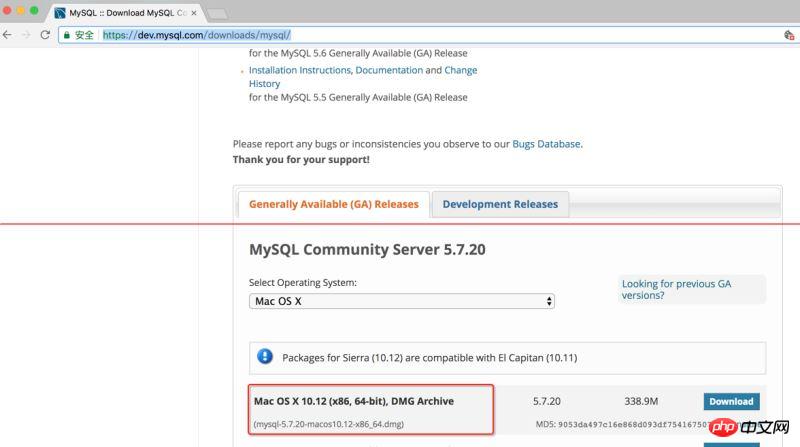
3.ダウンロードが完了したら、ダブルクリックして開き、次のインターフェイスが表示されますので、クリックし続けます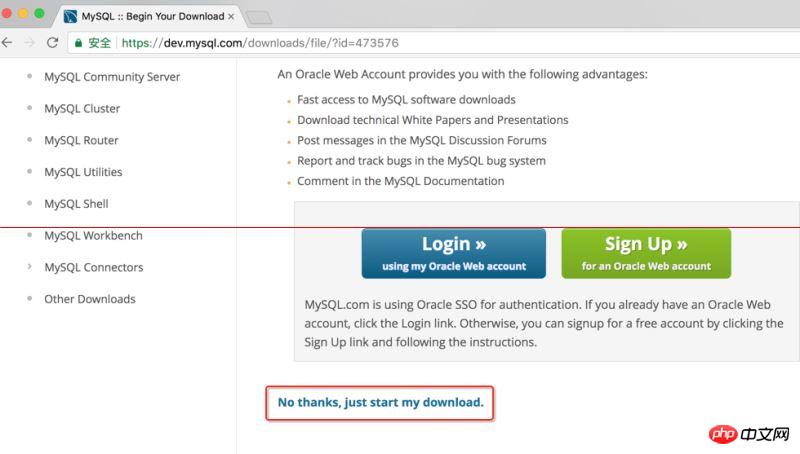
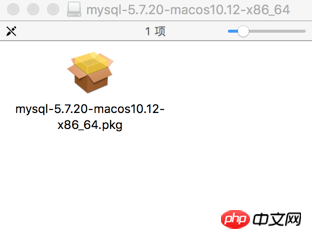
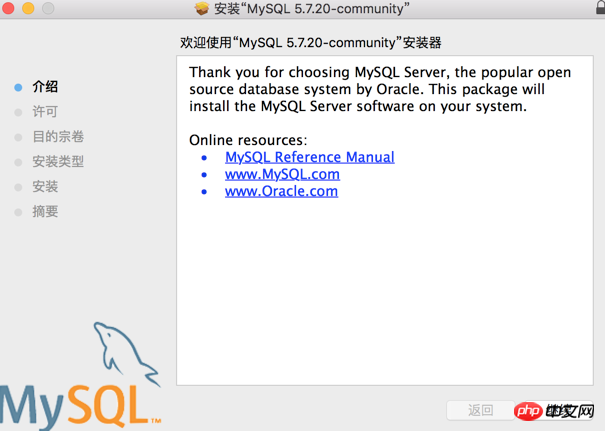 4. MySQL を起動します
4. MySQL を起動します
インストールが完了したら、設定に移動して次のオプションを確認します
クリックしたら起動します。 MySQL
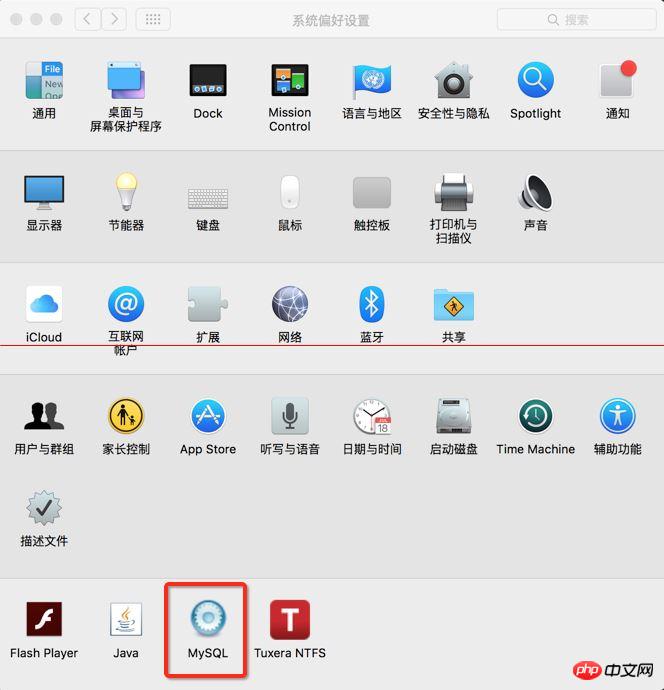
5.データベースのパスワードを変更します
起動が完了したら、ターミナルを開きます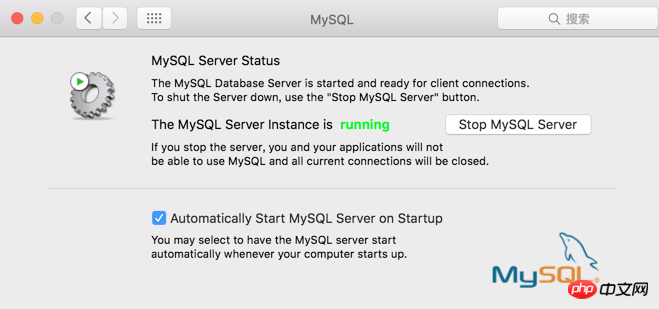
次に、データベースのパスワードを変更し、以下のコマンドを実行します
mysqladmin -u root -p password root123
5.7 以前では、デフォルトのユーザー名とパスワードが両方とも root でした。 5.7では、デフォルトのユーザー名はP:rootのみです。デフォルトのパスワードはインストール中に自動的に割り当てられますMacの通知バーからも確認できます
下の写真は、自動的に生成されたデータベースのパスワードを示しています
。
デフォルトのパスワードはlocalhost:以下の内容をすべて入力してEnterを押します (Macではコマンドラインに入力されたパスワードを見ることができないので、パスワードを入力する際は間違ったものを入力しないように注意してください)
6. データベースに入ります
上記の情報を確認すると、変更は成功です 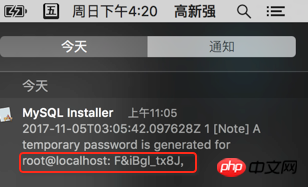
実行されていることを確認してください: aliasmysql=/usr/local/mysql/bin/mysql であれば実行されていない場合、mysql コマンドを実行するには上記のディレクトリに切り替える必要があります
 そうしないと、mysql が見つからないというメッセージが表示されます
そうしないと、mysql が見つからないというメッセージが表示されます
次に、次の手順を実行します:mysql -u root -p
後には何もないことに注意してください-p と入力して Enter を押します
パスワードの入力を求められます この時のパスワードは上で変更したパスワードです
ここで入力したのは root123 です
以下の情報を見ると、 があるということになります。データベースに入力されました
みんなに台無しにされましたか?急いで手を汚してください。
関連する推奨事項:
Mysqlのダウンロード、インストール、展開およびグラフィカルな詳細な操作チュートリアル_MySQL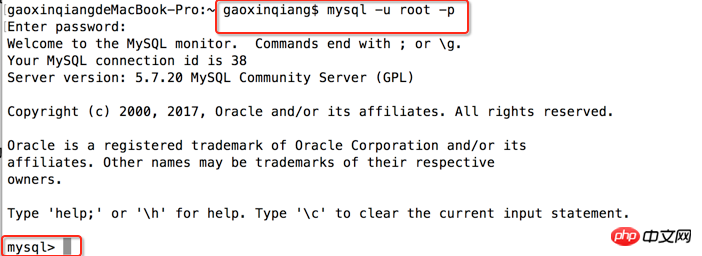 MySQLのダウンロード、インストール、構成および使用(win7x64)_Baiduの体験
MySQLのダウンロード、インストール、構成および使用(win7x64)_Baiduの体験
以上がMySql ダウンロード MySQL5.7 と Mac システムでのインストール図の詳細内容です。詳細については、PHP 中国語 Web サイトの他の関連記事を参照してください。